
XP系统下如何设置将一台电脑的主屏幕分为两个屏幕(分屏操作)
一、引言
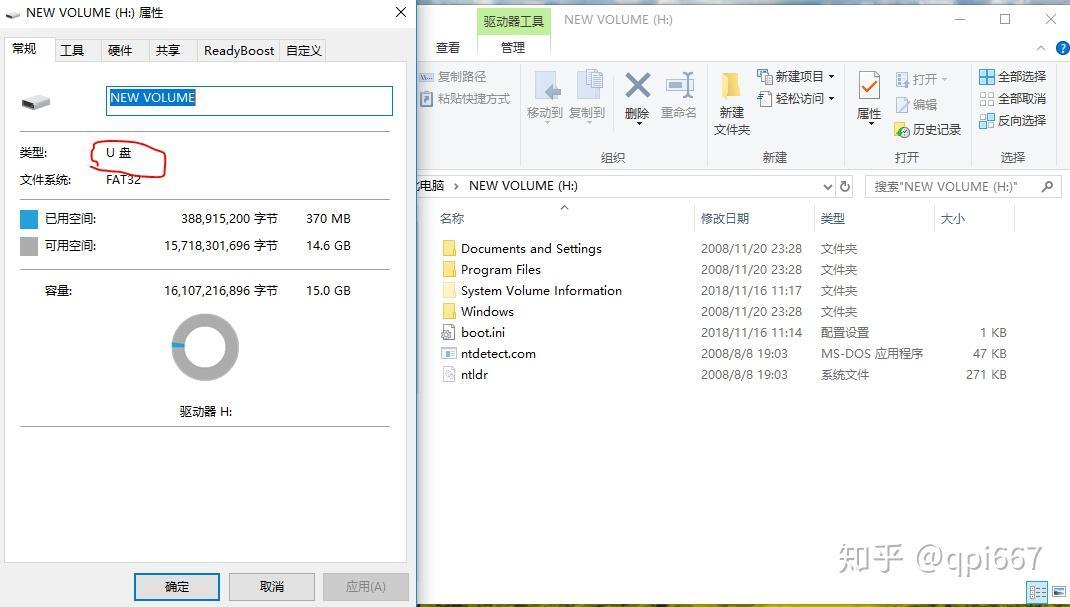
对于使用Windows XP系统的电脑用户来说,有时需要将电脑的主屏幕分为两个屏幕进行操作,这被称为分屏操作。本文将详细介绍在Windows XP系统下如何实现这一功能。
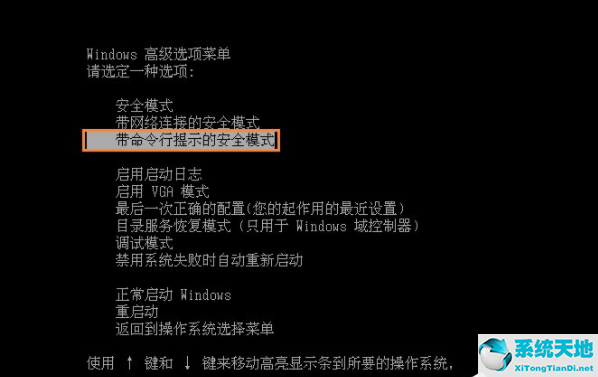
二、了解分屏基础知识
在Windows XP系统中,分屏操作主要是通过显卡设置来实现的。大多数电脑都配备有双显示输出功能,可以通过连接两个显示器来实现分屏显示。
三、设置步骤
-
连接两个显示器:首先,确保你的电脑配备了双显示输出功能,然后连接两个显示器到电脑的主机和显卡上。
-
进入显示属性设置:在XP系统中,右击桌面空白处,选择“属性”,进入显示属性设置。
-
选择设置选项:在显示属性设置中,选择“设置”选项卡。
-
识别显示器:在“设置”选项卡中,可以看到两个显示器的识别信息,如显示器1和显示器2。
-
设置分屏模式:通过拖动屏幕分辨率条来设置每个显示器的分辨率和位置。你可以选择将两个屏幕设置为水平扩展或垂直扩展模式,从而实现分屏显示。
四、常见问题及解决方法
-
分屏后屏幕分辨率不匹配:调整每个显示器的分辨率设置,确保它们匹配。
-
双屏显示无法正常工作:检查显示器连接是否牢固,确保显卡驱动程序已正确安装。
五、优化操作体验
在进行分屏操作时,建议将常用应用程序和窗口放置在主屏幕上,以便更快速、更便捷地进行操作。同时,合理利用两个屏幕的空间,可以提高工作效率。此外,根据需求调整屏幕亮度、对比度等显示设置,以获得更好的视觉体验。注意事项在操作过程中请确保电源连接稳定,避免在调整设置时发生意外情况。在进行任何系统设置之前,建议先备份重要数据以防万一。最后提醒用户根据自身电脑的硬件配置选择适合的分屏方案以获得最佳效果。通过以上步骤我们可以成功实现Windows XP系统下的分屏操作从而提高工作效率和使用体验。
高速稳定云服务器9.9元起标签:
- 关键词:WindowsXP系统
- 分屏操作
- 双显示器
- 显卡设置
- 优化操作体验

